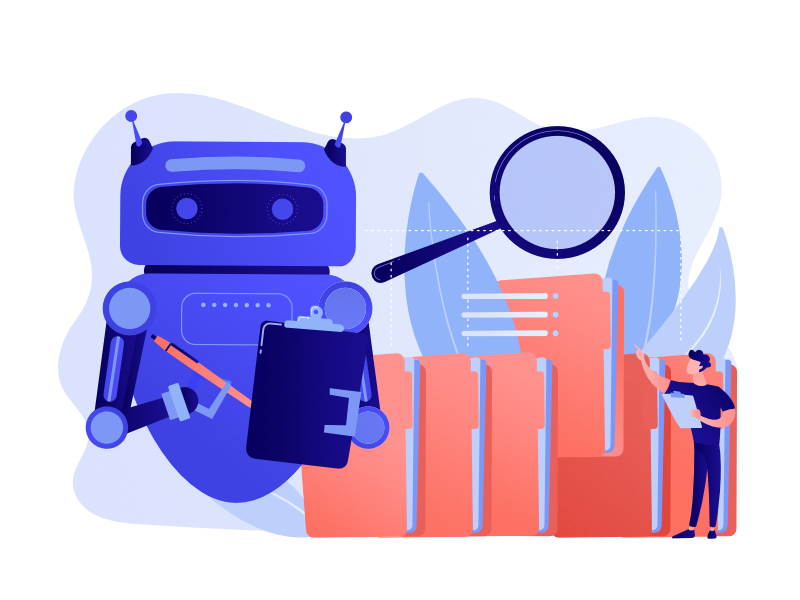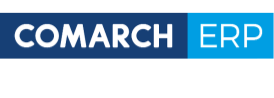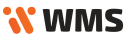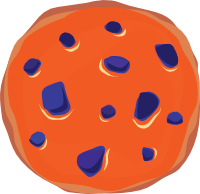-
Podstawy
Podstawy wykorzystania systemu
-
Zaawansowane
Rozszerzone wykorzystanie systemu
-
Konfiguracja
-
Integracje
Współpraca z ERP i innymi systemami
-
- Wymagane licencje i konfiguracja Comarch ERP Optima
- Zakres wymienianych informacji z Comarch Optima ERP
- Realizacja w WMS dokumentu utworzonego w EPR Optima
- Atrybuty
- Nowa kolumna – Dokumenty WMS
- Obsługa korekt z Comarch OPTIMA
- Optima Inwentaryzacja
- Kompletacja PWP/RWS
- Techniczny opis integracji z Comarch ERP Optima
-
-
Instalacja systemu
Instalacja, wdrożenie oraz aktualizacja
Uruchomienie WMS FUTURITI – ekran logowania
0 out Of 5 Stars
| 5 Stars | 0% | |
| 4 Stars | 0% | |
| 3 Stars | 0% | |
| 2 Stars | 0% | |
| 1 Stars | 0% |
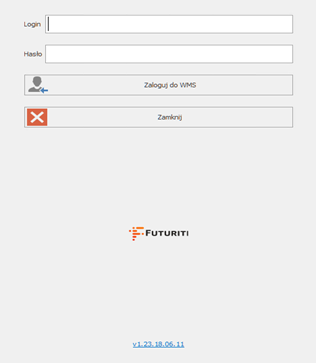
• LOGIN: pole służące do wprowadzenia loginu użytkownika,
• HASŁO: pole służące do wprowadzenia hasła,
• ZALOGUJ DO WMS: przycisk logowania do WMS FUTURITI,
• ZAMKNIJ: pozwala na zamknięcie aplikacji WMS FUTURITI i powrót do pulpitu,
• NR WERSJI: wybór numeru wersji w dolnej części okna logowania spowoduje wyświetlenie się komunikatu z linkiem prowadzącego do changeloga WMS FUTURITI:
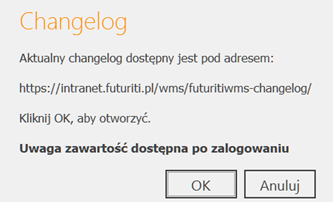
→ W polu LOGIN należy wpisać login do konta.
→ W polu HASŁO należy wpisać hasło do konta.
Po wpisaniu danych należy kliknąć w przycisk Zaloguj do WMS. Jeśli wprowadzone dane są poprawne nastąpi zalogowanie do aplikacji i przeniesienie do okna – ekran główny. Jeśli dane są niepoprawne wyświetli się komunikat „Nieprawidłowy login lub hasło”, w tym przypadku należy wpisać poprawne dane.
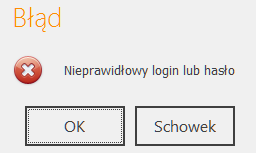
W przypadku pojawienia się błędu, można wybrać opcję Schowek, aby treść błędu została tam skopiowana i zapisana.
0 out Of 5 Stars
| 5 Stars | 0% | |
| 4 Stars | 0% | |
| 3 Stars | 0% | |
| 2 Stars | 0% | |
| 1 Stars | 0% |